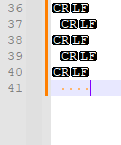Screencast
Windows-Bordmittel
Strg + G hat bei mir auf dem privaten Laptop die XBox Game Bar geöffnet, mit der man Screencasten konnte.
Bei meinem Geschäftsrechner war das nicht möglich – vermutlich bedingt durch die Group policies. Auf dem Virtuellen Server war keine XBox Game Bar zu finden – ist ja auch irgendwie nachvollziehbar, dass Spielegimmicks dort nicht reinpassen.
Man könnte versucht sein, die Registry zu manipulieren, um die Game Bar aus dem Rechner zu kitzeln: How enable or disable the Game Bar in Windows 10 – Dave’s Computers (davescomputers.com)
Chrome-/Edge-Extensions
Vielleicht erlaubt die Firmenpolitik ja Browser-Erweiterungen. Screen Recorder für Chrome/Edge funktioniert wunderbar.
Man muss sich im Gegensatz zu vielen seiner Alternativprogrammen nirgends anmelden.
Man kann den gesamten Bildschirm, ein Windows oder einen Browser-Tab aufnehmen. Man kann außerdem wählen, ob man seine Kamera mit aufnehmen will oder nicht. Außerdem ob man Geräusche auf dem Computer oder das Mikrofon auswählen will.
Gespeichert wird das Ganze in .webm, was man mit Windows oder VLC abspielen kann.
Das kann man mit dem VLC in eine MP4 konvertieren:
- Öffne VLC
- Gehe auf konvertieren/speichern
- webm hinzufügen
- Konvertieren/Speichern klicken
- erstelle eine Fake-Datei (einfach eine Textdatei) namens xy.mp4 und wähle diese als Zieldatei
- speichern
Sonstige
Ungeprüfte Empfehlung eines Dritten: https://www.freescreenrecording.com/
Featurereich, kostenlos, funktioniert: OBS Studio
Beim Installieren einfach die Default-Werte übernehmen
Nicht vergessen, in den Einstellungen auf MP4 als Ausgabemedium umzustellen (wenn man das verbreiteteste Format wählen möchte).
Es empfiehlt sich zuvor ein kleines Skript (Ablaufplan) anzufertigen, was man in dem Screencast alles zeigen möchte. Ich habe mich um den Faktor 5-10 bzgl. der Lauflänge verschätzt: ich dachte es wird ein Video mit 10 Sekunden, tatsächlich wurde es ein Video mit 50 Sekunden …
Als Quelle Fensteraufnahme auswählen, neu klicken und dann das gewünschte Fenster auswählen. Dort evtl. Mauszeiger entfernen.
Favoritenleiste im Browser ausschalten, weil ablenkend (Rechtsklick auf Favoritenleiste)
Einfach auf Aufnahme starten klicken und nach der Aufnahme mit dem gleichen Button auch wieder beendet.
Die Videos landen automatisch in C:\Users\<meinUser>\Videos
Hacks
Wenn man Ranorex installiert hat, kann man es sich als Screencasttool hinbiegen: Ranorex-Video | IT Kosmopolit (it-kosmopolit.de)
Videoschneideprogramme
Workaround: Zeichne mit einem Screencast-Tool nur die Szenen aus, die relevant sind.
thx to Cathy 😉
LosslessCut: https://mifi.no/losslesscut/
OpenShot (Videoschnitt
und -bearbeitung)